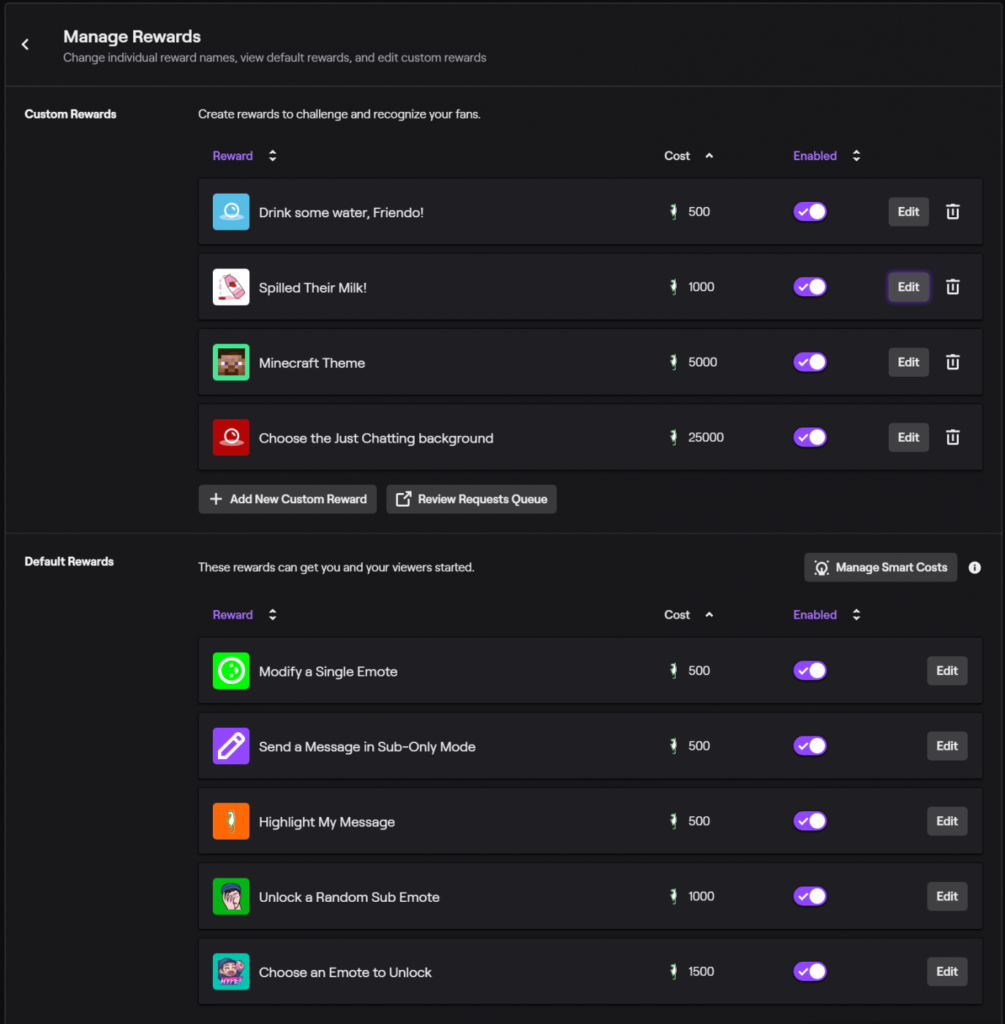Può sembrar difficile avere un telefono Android senza Google Play, eppure se avete acquistato un telefono economico o un telefono cinese, può capitare che pre-impostato questo famoso software non c’è. Questo avviene principalmente per un problema di licenze non concesse, quindi non è un’anormalità acquistare uno smartphone e non trovare questa app assolutamente necessaria. E quindi la domanda nasce spontanea. Come faccio ad installarmi l’app di Google? La procedura non è semplicissima, e il percorso per installare questa applicazione sul telefono può variare in base al dispositivo.
Come installare Google Play
Esistono diverse procedure per installare Google Play sul vostro dispositivo, che può funzionare o meno a seconda del telefono in uso. Questo perché non tutti gli Smartphone e sono uguali e ognuno di esso ha bisogno di alcuni requisiti fondamentali per l’installazione. Qui di seguito vi elencheremo alcune delle procedure in uso, sperando che possa fare proprio al caso vostro.
Procedura 1 – permessi di root
La prima prova che si potrebbe fare è quella di acquisire i permessi di root del proprio dispositivo. In questo modo potrete inserire manualmente Google Play Store. Attraverso il root sarete l’amministratore su Android superando quindi eventuali protezioni di sicurezza. Potrete gestirlo e settarlo come preferite, andando anche da installare le applicazioni di sistema che volete. Qualora utilizzate questa procedura, sappiate che invaliderete lo smartphone della sua garanzia, quindi andate avanti se ne siete assolutamente sicuri.
Dopo aver sbloccato il bootloader, potrete quindi installare Google Play ma abilitando prima l’installazione di terze parti tramite il menù delle Impostazioni (Impostazioni sistema operativo – Sicurezza – Software di origini sconosciute).
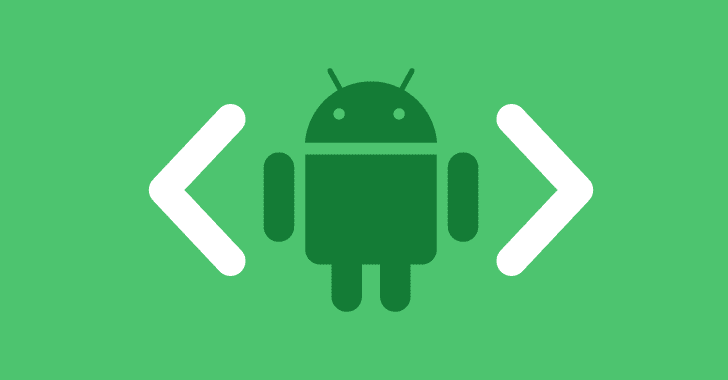
Una volta che avrete sistemato nelle impostazioni l’accettazione di app da parte di produttori sconosciuti, potrete continuare con la procedura come segue:
- Scaricate l’app Link2S (software che converte le classiche app in app di sistema).
- Scaricate l’app ES File Explorer (software che permetterà di gestire tutti i pacchetti apk). Dopo averla installata attivate la levetta su ON per i permessi Root.
- Scaricate e installate l’app Google Play Store, direttamente dal sito ufficiale di Google e successivamente app collegate per soddisfare tutte le dipendenze per il funzionamento.
- Scaricate e installate Google Services Framework.
- Scaricate e installate Google Play Services. Scegliete quello per il vostro processore , per lo schermo del terminale (DPI) e per l’Android in uso (Minimum Version).
- Avviate ora l’app ES file Explorer.
- Andate nella directory “Download” presente sul vostro smartphone.
- Selezionate il pacchetto apk del Google Play Services.
- Aprite l’app Link2SD e selezionate l’icona di Google Play Services.
- Tappate sul menu (in alto a destra).
- Selezionate la voce “Converti ad app di sistema“.
- Tappate su “Ok“.
Dopo aver convertito l’app in app di sistema, dovrete riavviare lo smartphone e proseguire con la procedura per rendere tutte le app scaricare di sistema.
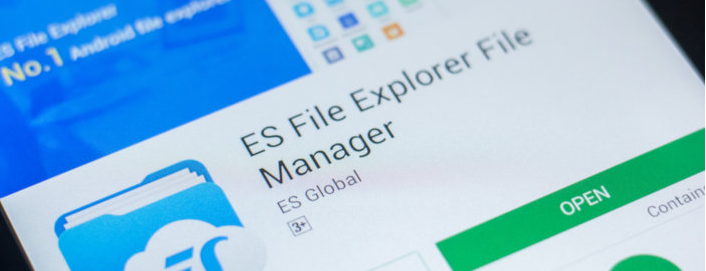
- Avviate nuovamente l’applicazione ES file Explorer.
- Recatevi nella cartella “Download” del vostro dispositivo.
- Selezionate il pacchetto apk del Google Services Framework.
- Aprite l’app Link2SD e selezionate l’icona di Google Services Framework.
- Tappate sul menu (in alto a destra).
- Selezionate la voce “Converti ad app di sistema“.
- Tappate su “Ok“.
Fatta quest’altra procedura, vi basterà fare un ultimo sforzo per rendere effettive tutte le app scaricate. Quindi continuate seguendo questi ultimi passaggi:
- Avviate per l’ultima volta l’app ES file Explorer.
- Ritornate nella cartella “Download” presente sul vostro dispositivo.
- Selezionate il pacchetto apk del Google Play Store.
- Aprite l’app Link2SD e selezionate l’icona di Google Play Store.
- Tappate sul menu (in alto a destra).
- Selezionate la voce “Converti ad app di sistema“.
- Tappate su “Ok“.
Una cosa che bisogna ricordare è quello di riavviare il telefono dopo ogni step. Permetterà al telefono di accettare i nuovi cambiamenti e rendere effettivamente una classica app come applicazione di sistema. Una volta che avrete fatto la stessa procedura per tutte e tre le applicazioni di Google, potrete avviare il Google Play Store e utilizzarlo. Tramite esso potrete scaricare applicazioni e giochi.
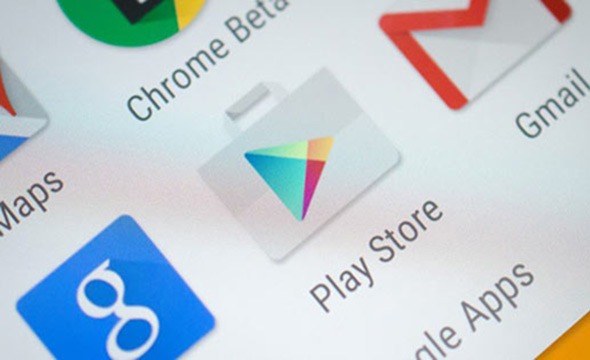
Procedura 2 – Utilizzo di terze parti
Un’altra procedura che potrete adottare per installare Google Play Store sul vostro telefono è quello di utilizzare app esterne. Per prima cosa dovrete settare il vostro smartphone per accettare l’installazione di applicazioni di origini sconosciute. Per farlo dovrete:
- Andare nelle Impostazioni del vostro dispositivo.
- Tappare sulla voce Sicurezza.
- Impostare il supporto alle applicazioni di origini sconosciute.
Dovrete scaricare alcune app esterne, ma non sarà necessario né sbloccare il telefono né procedere con il root. Qui di seguito la procedura per installare Google Play Store:
- Attivate la funzione DEBUG USB sul vostro smartphone. (Impostazioni – Info sul telefono – Numero Build per 7 volte – Opzioni sviluppo – funzione debug USB).
- Scaricate l’applicazione GoogleAppDownload (tramite cui potrete scaricare e installare altre applicazioni Google).
- Scaricate l’applicazione LocaleMorePro (utile per la traduzione in italiano del Google Play Store).
- Scaricate e avviate da PC lo script per attivare la traduzione di Google Play Store tramite il file prima scaricato del LocaleMorePro. Potrete scegliere la versione in base al vostro sistema operativo: Windows, Linux, Mac.
- Installate GoogleAppDownload sul vostro dispositivo.
- Avviate Google Installer e tappate sull’icona di Google Play (basterà ricercarla).
- Tappate sulla voce “Install” e procedere con il processo di installazione di Google Play Store e di tutti i programmi associati.
- Una volta installato tutto, aprite nuovamente Google Installer e cercate nuovamente l’icona di Google Play Store.
- Installate Google Contacts Sync e Google Calendar Sync.
- Installate LocaleMorePro per tradurre il vostro Google Play Store in lingua italiana.
- Collegate ora lo smartphone al computer e dal PC avviate lo script precedentemente scaricato (run.bat).
- Selezionate la lingua che preferite per il vostro Google Play Store e confermate.
Queste due procedure possono essere eseguite anche su Tablet Android. Tuttavia potrebbero non funzionare su tutti i dispositivi, ma sono solo due alternative possibili per installare Google Play Store sul vostro dispositivo.